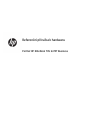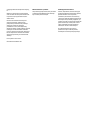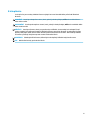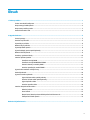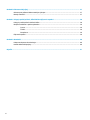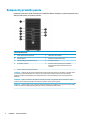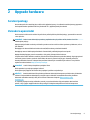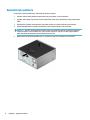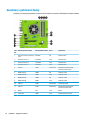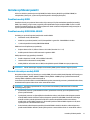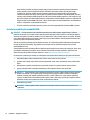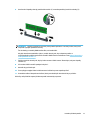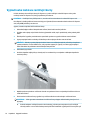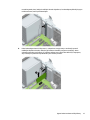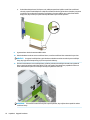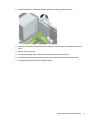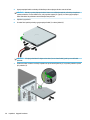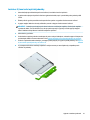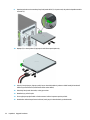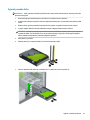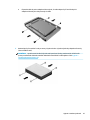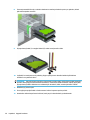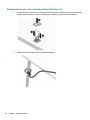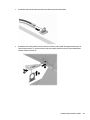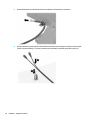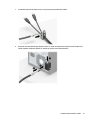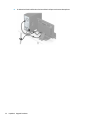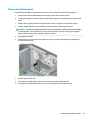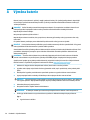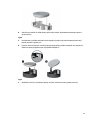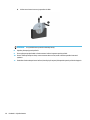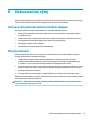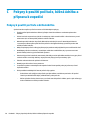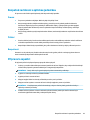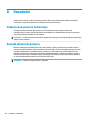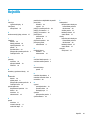Referenční příručka k hardwaru
Počítač HP EliteDesk 705 G3 MT Business

© Copyright 2016 HP Development Company,
L.P.
Windows je registrovaná ochranná známka
nebo ochranná známka společnosti Microsoft
Corporation ve Spojených státech a/nebo
dalších zemích.
Informace zde obsažené mohou být bez
upozornění změněny. Veškeré záruky
poskytované společností HP na produkty a
služby jsou uvedeny ve výslovných
prohlášeních o záruce, která doprovázejí
jednotlivé produkty a služby. Žádná z informací
uvedených v tomto dokumentu nezakládá
právo na rozšířenou záruční lhůtu. Společnost
HP není odpovědná za technické ani redakční
chyby nebo opomenutí, jež tento dokument
obsahuje.
První vydání: červenec 2016
Číslo dokumentu: 900225-221
Důležité informace o produktu
Tato příručka popisuje funkce, které jsou běžné
na většině modelů. Některé funkce nemusejí
být na vašem počítači dostupné.
Podmínky používáni softwaru
Instalací, kopírováním, stažením nebo jiným
používáním jakéhokoli softwarového výrobku,
předinstalovaného na tomto počítači,
souhlasíte s podmínkami Licenční smlouvy
s koncovým uživatelem (EULA) společnosti HP.
Pokud tyto licenční podmínky nepřijmete, je v
souladu s pravidly pro poskytování náhrad vaší
jedinou možností pro vrácení peněz vrácení
celého nepoužitého produktu (hardware i
software) do 14 dnů v místě zakoupení.
Pro veškeré další informace nebo pro
požadavek na úplnou náhradu počítače,
kontaktujte svou místní prodejnu (prodejce).

O této příručce
V této příručce jsou uvedeny základní informace týkající se inovací kancelářského počítače HP EliteDesk
Business.
VAROVÁNÍ! Označuje nebezpečnou situaci, která, pokud jí nebude předejito, může mít za následek smrt
nebo vážné zranění.
UPOZORNĚNÍ: Označuje nebezpečnou situaci, která, pokud jí nebude předejito, může mít za následek lehké
nebo střední zranění.
DŮLEŽITÉ: Označuje informace, které jsou považovány za důležité, ale nevztahují se k nebezpečí (např.
zprávy vztahující se k poškození majetku). Důležité informace upozorňují uživatele, že nedodržení postupu
přesně podle popisu může vést ke ztrátě dat nebo poškození hardwaru či softwaru. Také obsahují základní
informace vysvětlující daný koncept nebo vedoucí k dokončení úkolu.
POZNÁMKA: Obsahuje další informace, zdůrazňující nebo doplňující důležité body hlavního textu.
TIP: Nabízí užitečné rady pro dokončení úkolu.
iii

iv O této příručce

Obsah
1 Funkce produktu ........................................................................................................................................... 1
Funkce standardní kongurace ............................................................................................................................. 1
Komponenty předního panelu ............................................................................................................................... 2
Komponenty zadního panelu ................................................................................................................................ 3
Umístění sériového čísla ........................................................................................................................................ 4
2 Upgrade hardwaru ......................................................................................................................................... 5
Servisní postupy .................................................................................................................................................... 5
Varování a upozornění ........................................................................................................................................... 5
Sejmutí krytu počítače ........................................................................................................................................... 6
Nasazení krytu počítače ........................................................................................................................................ 7
Sejmutí předního panelu ....................................................................................................................................... 8
Vyjmutí záslepky pozice optické jednotky ............................................................................................................ 9
Nasazení čelního panelu ........................................................................................................................................ 9
konektory systémové desky ................................................................................................................................ 10
Instalace přídavné paměti ................................................................................................................................... 11
Paměťové moduly DIMM ................................................................................................................... 11
Paměťové moduly DIMM DDR4-SDRAM ............................................................................................ 11
Osazení zásuvek pro moduly DIMM .................................................................................................. 11
Instalace paměťových modulů DIMM ................................................................................................ 12
Vyjmutí nebo instalace rozšiřující karty .............................................................................................................. 14
Umístění jednotek ................................................................................................................................................ 18
Vyjmutí a instalace jednotek ............................................................................................................................... 19
Vyjmutí 9,5mm tenké optické jednotky ............................................................................................ 19
Instalace 9,5mm tenké optické jednotky .......................................................................................... 21
Vyjmutí pevného disku ...................................................................................................................... 23
Instalace pevného disku .................................................................................................................... 24
Instalace bezpečnostního zámku ........................................................................................................................ 27
Kabelový zámek ................................................................................................................................ 27
Visací zámek ...................................................................................................................................... 27
Bezpečnostní zámek pro kancelářské počítače HP Business V2 ...................................................... 28
Zabezpečení čelního panelu .............................................................................................................. 33
Dodatek A Výměna baterie .............................................................................................................................. 34
v

Dodatek B Elektrostatický výboj ..................................................................................................................... 37
Ochrana proti poškození elektrostatickým výbojem .......................................................................................... 37
Metody uzemnění ................................................................................................................................................ 37
Dodatek C Pokyny k použití počítače, běžná údržba a příprava k expedici ........................................................... 38
Pokyny k použití počítače a běžná údržba .......................................................................................................... 38
Bezpečné zacházení s optickou jednotkou .......................................................................................................... 39
Provoz ................................................................................................................................................ 39
Čištění ................................................................................................................................................ 39
Bezpečnost ........................................................................................................................................ 39
Příprava k expedici ............................................................................................................................................... 39
Dodatek D Usnadnění ..................................................................................................................................... 40
Podporované pomocné technologie ................................................................................................................... 40
Kontakt zákaznické podpory ............................................................................................................................... 40
Rejstřík .......................................................................................................................................................... 41
vi

1 Funkce produktu
Funkce standardní kongurace
Funkce jednotlivých modelů se mohou lišit. Pro pomoc s podporou a další informace o hardwaru a softwaru
instalovaném na modelu vašeho počítače spusťte nástroj HP Support Assistant.
Funkce standardní kongurace 1

Komponenty předního panelu
Kongurace jednotky se může u jednotlivých modelů lišit. Některé modely jsou vybaveny panelem, který
zakrývá tenkou pozici pro optickou jednotku.
Součásti předního panelu
1 Tenká optická jednotka (volitelná) 6 Čtečka karet SD (volitelná)
2 Tlačítko napájení 7 Kontrolka činnosti pevného disku
3 Nabíjecí (napájený) port USB 2.0 (černý) 8 Port USB 2.0 (černý)
4 Porty USB 3.0 (modré) 9 Konektor zvukového výstupu (pro sluchátka) /
Kombinovaný konektor zvukového vstupu (pro
mikrofon)
5 Konektor zvukového výstupu (sluchátka)
POZNÁMKA: Když připojíte zařízení ke kombinovaného konektoru zvukového výstupu (pro sluchátka) / zvukového vstupu
(pro mikrofon), zobrazí se dialogové okno s dotazem, zda chcete konektor použít pro mikrofon nebo pro sluchátka.
Konguraci konektoru můžete kdykoli změnit dvojitým kliknutím na ikonu Audio Manager na hlavním panelu systému
Windows®.
POZNÁMKA: Nabíjecí port USB 2.0 také dodává proud k nabíjení zařízení, jako například telefonu smartphone. Nabíjecí
proud je k dispozici vždy, kdy je napájecí kabel zapojen do systému, i když je systém vypnutý.
POZNÁMKA: Indikátor napájení svítí u zapnutého počítače obvykle bíle. Pokud bliká červeně, vyskytl se u počítače nějaký
problém a indikátor oznamuje diagnostický kód. Význam kódů viz Příručka pro údržbu a servis.
2 Kapitola 1 Funkce produktu

Komponenty zadního panelu
Součásti zadního panelu
1 Konektor klávesnice PS/2 (alový) 7 Konektor napájecího kabelu
2 Konektory DisplayPort pro monitor 8 Konektor myši PS/2 (zelený)
3 Konektor VGA pro monitor 9 Sériový port
4 Porty USB 3.1 (modré) 10 Konektor RJ-45 (síťový)
5 Porty USB 3.1 (modré) 11 Porty USB 2.0 (černé) s funkcí probuzení
klávesnice
6 Konektor zvukového výstupu pro napájená
zvuková zařízení (zelený)
12 Konektor zvukového vstupu (modrý)
POZNÁMKA: Volitelný druhý sériový a volitelný paralelní port můžete získat od společnosti HP.
Pokud používáte klávesnici USB, společnost HP doporučuje připojení klávesnici k jednomu z portů USB 2.0 s funkcí probuzení.
Funkce probuzení je podporována také na konektorech PS/2, pokud jsou povoleny v nástroji F10 Setup systému BIOS.
Když připojíte zvukové zařízení ke konektoru pro mikrofon/sluchátka, zobrazí se dialogové okno s dotazem, zda chcete
konektor použít pro mikrofon nebo pro sluchátka. Konguraci konektoru můžete kdykoli změnit dvojitým kliknutím na ikonu
Audio Manager na hlavním panelu systému Windows.
Je-li v jednom ze slotů systémové desky nainstalována gracká karta, je možno používat videokonektory na gracké kartě
nebo integrovanou grackou kartu na systémové desce. O jejich chování rozhodne konkrétní nainstalovaná gracká karta a
kongurace softwaru.
Grackou kartu na systémové desce je možno zakázat změnou nastavení v nástroji F10 Setup systému BIOS.
Komponenty zadního panelu 3

Umístění sériového čísla
Každý počítač má jedinečné sériové číslo a číslo ID produktu, která se nachází na horní části skříně počítače.
Rozhodnete-li se obrátit na zákaznickou podporu, tato čísla si připravte.
4 Kapitola 1 Funkce produktu

2 Upgrade hardwaru
Servisní postupy
Konstrukce počítače usnadňuje jeho rozšiřování a případné opravy. Pro některé instalační postupy popsané v
této kapitole budete potřebovat křížový šroubovák T15, případně plochý šroubovák.
Varování a upozornění
Před instalací rozšiřovacích součástí do počítače si pečlivě přečtěte příslušné pokyny, upozornění a varování
v této příručce.
VAROVÁNÍ! Riziko úrazu elektrickým proudem, popálením nebo při požáru snížíte, budete-li se řídit
následujícími pokyny:
Odpojte napájecí kabel ze zásuvky střídavého proudu a nechte vnitřní součásti systému vychladnout, než se
jich dotknete.
Nezapojujte do zásuvek řadiče síťového rozhraní (NIC) konektory telefonních kabelů.
Neodpojujte zemnicí kolík napájecího kabelu. Zemnicí kolík je důležitý bezpečnostní prvek.
Napájecí kabel připojujte pouze k uzemněné a vždy volně přístupné síťové zásuvce.
V zájmu snížení rizika vážného zranění si přečtěte Příručku bezpečnosti a pohodlné obsluhy. Popisuje správné
nastavení pracovní stanice, správné držení těla a zdravotní a pracovní návyky pro uživatele počítačů a
obsahuje důležité informace o bezpečném používání elektrických a mechanických zařízení. Tuto příručku
najdete na webové adrese
http://www.hp.com/ergo.
VAROVÁNÍ! Vnitřní části pod napětím a pohyblivé části.
Před sejmutím krytu odpojte napájení zařízení.
Před opětovným připojení zařízení ke zdroji napájení vyměňte a zajistěte kryt.
DŮLEŽITÉ: Statická elektřina může způsobit poškození elektrických komponent počítače nebo přídavného
zařízení. Před prováděním následujících postupů se proto dotkněte uzemněného kovového předmětu.
Odstraníte tak elektrostatický náboj. Více informací naleznete v kapitole Elektrostatický výboj
na stránce 37.
Je-li počítač připojen ke zdroji střídavého proudu, je systémová deska vždy pod napětím. Než otevřete
počítač, vždy vypojte napájecí kabel ze zdroje energie. Předejdete tak poškození vnitřních komponent.
Servisní postupy 5

Sejmutí krytu počítače
Pro přístup k vnitřním součástem je třeba sejmout přístupový panel.
1. Sejměte nebo uvolněte jakékoli bezpečnostní prvky, které brání v otevření počítače.
2. Vyjměte nebo odpojte od počítače všechna vyjímatelná média, např. optické disky nebo jednotky USB
Flash.
3. Řádně počítač vypněte prostřednictvím operačního systému a vypněte všechna externí zařízení.
4. Vypojte napájecí kabel ze zásuvky střídavého proudu a odpojte všechna externí zařízení.
DŮLEŽITÉ: Dokud je systém připojen k aktivní zásuvce se střídavým napětím, zůstává pod napětím i
systémová deska, a to bez ohledu na to, zda je systém zapnutý či vypnutý. Je třeba vypojit napájecí
kabel. Zabráníte tak poškození vnitřních komponent počítače.
5. Nadzvedněte rukojeť přístupového krytu (1), vysuňte kryt zpět (2) a zvedněte ho z počítače(3).
6 Kapitola 2 Upgrade hardwaru

Nasazení krytu počítače
Nasaďte panel na počítač (1) a zasouvejte ho dozadu, až zapadne na místo (2).
Nasazení krytu počítače 7

Sejmutí předního panelu
1. Odstraňte/odpojte veškerá bezpečnostní zařízení, která brání otevření počítače.
2. Vyjměte nebo odpojte od počítače všechna vyjímatelná média, např. optické disky nebo jednotky USB
Flash.
3. Řádně počítač vypněte prostřednictvím operačního systému a vypněte všechna externí zařízení.
4. Vypojte napájecí kabel ze zásuvky střídavého proudu a odpojte všechna externí zařízení.
DŮLEŽITÉ: Dokud je systém připojen k aktivní zásuvce se střídavým napětím, zůstává pod napětím i
systémová deska, a to bez ohledu na to, zda je systém zapnutý či vypnutý. Je třeba vypojit napájecí
kabel. Zabráníte tak poškození vnitřních komponent počítače.
5. Odstraňte kryt počítače.
6. Zvedněte tři výstupky na straně panelu (1) a poté otočením panel sejměte ze skříně počítače (2).
8 Kapitola 2 Upgrade hardwaru

Vyjmutí záslepky pozice optické jednotky
Některé modely jsou vybaveny záslepkou, která zakrývá pozici pro optickou jednotku slim. Před instalací
optické jednotky záslepku odstraňte. Postup odstranění záslepky:
1. Odstraňte kryt počítače a přední panel.
2. Pokud chcete vyjmout záslepku krytu, zatlačte dolní západku směrem nahoru a zatlačte na horní
západku po straně záslepky (1). Pak záslepku otáčením vyjměte z čelní strany krytu (2).
Nasazení čelního panelu
Vložte tři háčky na spodní straně panelu do obdélníkových otvorů ve skříni (1) a poté otáčejte horní stranou
panelu na skříni (2), až zapadne na místo.
Vyjmutí záslepky pozice optické jednotky 9

konektory systémové desky
Konektory pro připojení jednotek k systémové desce můžete určit pomocí následujícího obrázku a tabulky.
Polo
žka
Konektor systémové desky Štítek systémové desky Barva Komponenta
1 PCI Express x16 Gen 2 přeřazený
na x4
X4PCIEXP bílá Rozšiřující karta
2 PCI Express x1 Gen 2 X1PCIEXP2 černý Rozšiřující karta
3 PCI Express x16 Gen 3 X16PCIEXP černý Rozšiřující karta
4 PCI Express x1 Gen 2 X1PCIEXP1 černý Rozšiřující karta
5 SATA 3.0 SATA2 světle modrý Kterékoli zařízení SATA kromě
primárního pevného disku
6 DIMM4 (kanál A) DIMM4 bílý Paměťový modul
7 DIMM3 (kanál A) DIMM3 černý Paměťový modul
8 DIMM2 (kanál B) DIMM2 bílý Paměťový modul
9 DIMM1 (kanál B) DIMM1 černý Paměťový modul
10 SATA 3.0 SATA0 tmavě modrá Primární pevný disk
11 SATA 3.0 SATA1 světle modrý Kterékoli zařízení SATA kromě
primárního pevného disku
12 Baterie BAT černá Baterie
13 Sériový port COMB černý Volitelný druhý sériový port
10 Kapitola 2 Upgrade hardwaru

Instalace přídavné paměti
Počítač se dodává s paměťovými moduly DIMM (Dual Inline Memory Module) typu DDR4-SDRAM (4x
zdvojnásobený datový tok, synchronní dynamická paměť s náhodným přístupem).
Paměťové moduly DIMM
Paměťové zásuvky na systémové desce mohou být osazeny až čtyřmi standardními paměťovými moduly
DIMM. Tyto zásuvky jsou již osazeny nejméně jedním předinstalovaným modulem DIMM. Chcete-li rozšířit
paměť na maximální možnou míru, můžete systémovou desku osadit až 64 GB paměti kongurovanými ve
vysoce výkonném dvoukanálovém režimu.
Paměťové moduly DIMM DDR4-SDRAM
Podmínky pro správné fungování paměťového modulu DIMM:
●
Standardní modul, 288 kontaktů
●
Modul bez vyrovnávací paměti, bez ECC, kompatibilní s typem PC4-17000 DDR4-2133 MHz
●
1,2voltové paměťové moduly DIMM DDR4-SDRAM
DIMM musí rovněž splňovat tyto podmínky:
●
Podpora latence CAS 15, DDR4 o frekvenci 2133 MHz (časování 15-15-15)
●
Uvádět povinné informace SPD stanovené organizací JEDEC.
Další podporované typy paměťových modulů:
●
Paměti s kapacitou 512 MB, 1 GB a 2 GB bez funkce ECC,
●
Jednostranné a oboustranné moduly DIMM,
●
Moduly DIMM se zařízeními x8 a x16 DDR; moduly DIMM s pamětí SDRAM x4 nejsou podporovány.
POZNÁMKA: Pokud nainstalujete nepodporované moduly DIMM, počítač nebude fungovat správně.
Osazení zásuvek pro moduly DIMM
Na systémové desce jsou čtyři zásuvky pro moduly DIMM, přičemž na každý kanál připadají dvě. Zásuvky jsou
označené jako DIMM1, DIMM2, DIMM3 a DIMM4. Zásuvky DIMM1 a DIMM2 pracují v paměťovém kanálu B,
zásuvky DIMM3 a DIMM4 v paměťovém kanálu A.
V závislosti na způsobu instalace modulů DIMM bude systém automaticky pracovat v jednokanálovém režimu,
dvoukanálovém asymetrickém režimu nebo univerzálním režimu.
POZNÁMKA: Kongurace jednokanálové a nevyrovnané dvoukanálové paměti bude mít za následek
podřadný gracký výkon.
●
Systém bude pracovat v jednokanálovém režimu, pokud budou zásuvky pro moduly DIMM osazeny
pouze v jednom kanálu.
●
Systém bude pracovat ve výkonnějším dvoukanálovém režimu, pokud bude celková kapacita paměti
modulů DIMM v kanálu A shodná s celkovou kapacitou paměti modulů DIMM v kanálu B. Technologie
modulů se však u jednotlivých kanálů může lišit. Pokud bude například kanál A osazen dvěma
paměťovými moduly DIMM s kapacitou 1 GB a kanál B jedním modulem DIMM s kapacitou 2 GB, bude
systém pracovat v dvoukanálovém režimu.
●
Pokud nebude celková kapacita paměťových modulů DIMM v kanálu A shodná s celkovou kapacitou
paměti modulů DIMM v kanálu B, bude systém pracovat v univerzálním režimu. V univerzálním režimu
Instalace přídavné paměti 11
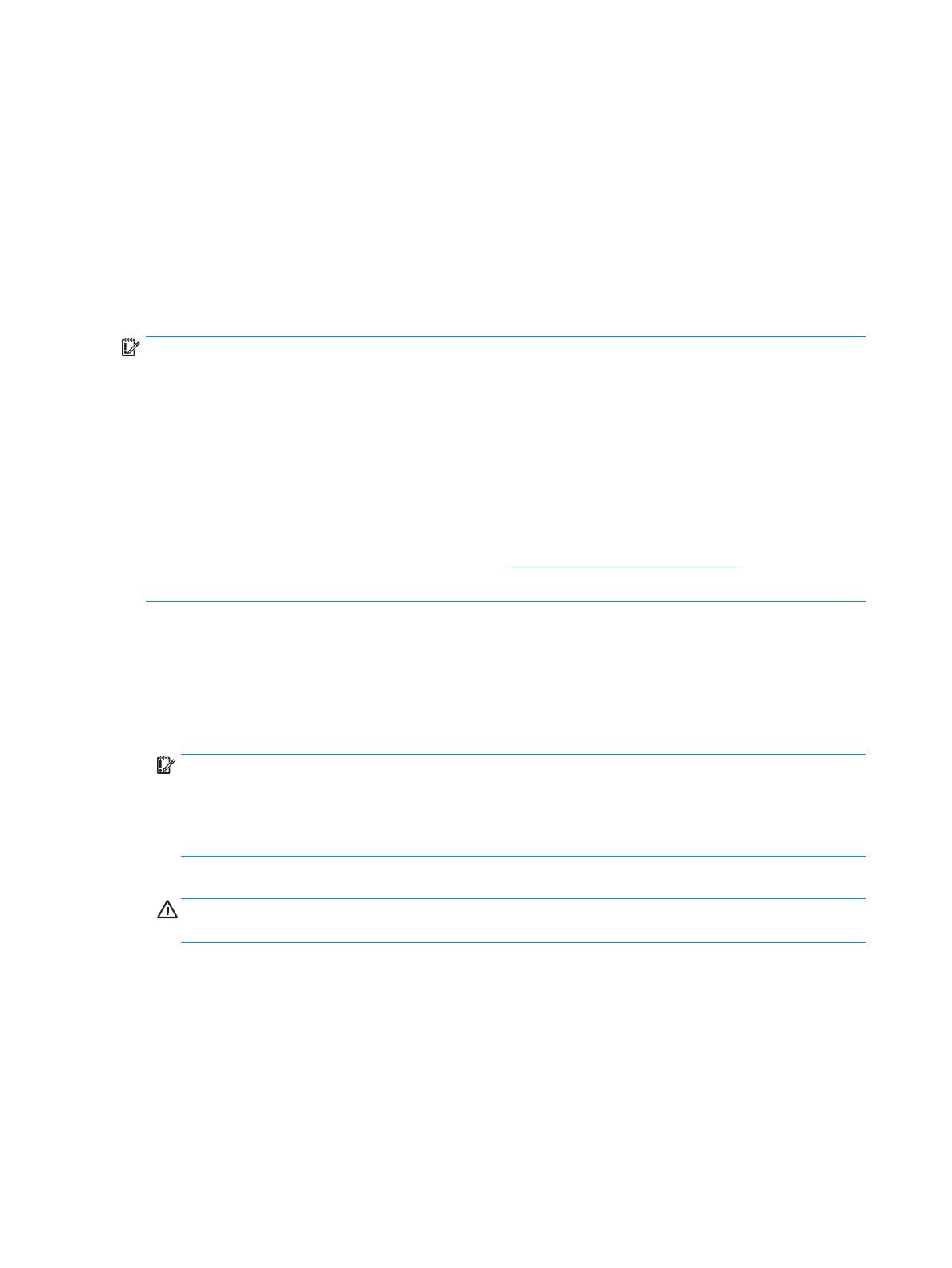
kanál osazený menším množstvím paměti popisuje celkové množství paměti přiřazené k duálnímu
kanálu, zbytek je přiřazen k jednomu kanálu. K dosažení optimální rychlosti by měly být kanály
vyváženy tak, aby bylo největší množství paměti rozloženo mezi oběma kanály. Pokud má jeden
z kanálů více paměti než druhý, mělo by být více paměti přiřazeno kanálu A. Pokud například osazujete
zásuvky jedním modulem DIMM s kapacitou 2 GB a třemi moduly DIMM s kapacitou 1 GB, kanál A by měl
být osazen jedním modulem DIMM s kapacitou 2 GB a jedním modulem DIMM s kapacitou 1 GB a kanál B
zbylými dvěma moduly DIMM s kapacitou 1 GB. V této konguraci poběží 4 GB paměti v dvoukanálovém
režimu a 1 GB paměti v jednokanálovém režimu.
●
Ve všech režimech je maximální operační rychlost určována nejpomalejším modulem DIMM v systému.
Instalace paměťových modulů DIMM
DŮLEŽITÉ: Před přidáváním nebo odebíráním paměťových modulů odpojte napájecí kabel a počkejte
přibližně 30 sekund, než se napětí vybije. Dokud je počítač připojen k aktivní zásuvce se střídavým napětím,
zůstávají pod napětím i paměťové moduly, a to bez ohledu na to, zda je počítač zapnutý či vypnutý. Přidáním
nebo odstraněním paměťových modulů v době, kdy je systém pod napětím, můžete paměťové moduly nebo
systémovou desku neopravitelně poškodit.
Zásuvky pro paměťové moduly mají pozlacené kontakty. Při rozšiřování paměti je důležité použít paměťové
moduly s pozlacenými kontakty, aby nedošlo ke korozi nebo oxidaci způsobené stykem dvou různých
nekompatibilních kovů.
Statická elektřina může způsobit poškození elektronických komponent počítače nebo volitelných karet. Před
prováděním následujících postupů se proto dotkněte uzemněného kovového předmětu. Odstraníte tak
elektrostatický náboj. Další informace naleznete v části
Elektrostatický výboj na stránce 37.
Při manipulaci s paměťovými moduly se nedotýkejte vodivých kontaktů. Mohlo by dojít k poškození modulu.
1. Odstraňte/odpojte veškerá bezpečnostní zařízení, která brání otevření počítače.
2. Vyjměte nebo odpojte od počítače všechna vyjímatelná média, např. optické disky nebo jednotky USB
Flash.
3. Řádně počítač vypněte prostřednictvím operačního systému a vypněte všechna externí zařízení.
4. Vypojte napájecí kabel ze zásuvky střídavého proudu a odpojte všechna externí zařízení.
DŮLEŽITÉ: Před přidáváním nebo odebíráním paměťových modulů odpojte napájecí kabel a počkejte
přibližně 30 sekund, než se napětí vybije. Dokud je počítač připojen k aktivní zásuvce se střídavým
napětím, zůstávají pod napětím i paměťové moduly, a to bez ohledu na to, zda je počítač zapnutý či
vypnutý. Přidáním nebo odstraněním paměťových modulů v době, kdy je systém pod napětím, můžete
paměťové moduly nebo systémovou desku neopravitelně poškodit.
5. Odstraňte kryt počítače.
VAROVÁNÍ! Riziko popálení snížíte, nebudete-li se dotýkat vnitřních součástí systému dříve, než
vychladnou.
12 Kapitola 2 Upgrade hardwaru

6. Otevřete obě západky zásuvky paměťového modulu (1) a zasuňte paměťový modul do zásuvky (2).
POZNÁMKA: Paměťový modul lze zasunout pouze jedním způsobem. V modulu je zářez, který musí
odpovídat výstupku paměťové zásuvky.
Černé zásuvky pro moduly DIMM osaďte dříve, než osadíte bílé.
Aby bylo dosaženo maximálního výkonu, osaďte zásuvky tak, aby se kapacita paměti co
nejrovnoměrněji rozdělila mezi kanál A a kanál B. Další informace naleznete v části Osazení zásuvek pro
moduly DIMM na stránce 11.
7. Zatlačte modul do zásuvky tak, aby byl zcela zasunut a řádně usazen. Zkontrolujte, zda jsou západky
zavřené (3).
8. Při instalaci dalších modulů opakujte kroky 6 a 7.
9. Nasaďte kryt počítače zpět.
10. Znovu připojte napájecí kabel a všechna externí zařízení a potom zapněte počítač.
11. Uzamkněte veškerá bezpečnostní zařízení, která jste odemkli při odstraňování krytu počítače.
Počítač by měl při dalším zapnutí přídavnou paměť automaticky rozpoznat.
Instalace přídavné paměti 13

Vyjmutí nebo instalace rozšiřující karty
Počítač obsahuje dva rozšiřující sokety PCI Express x1, jeden rozšiřující soket PCI Express x16 a jeden
rozšiřující soket PCI Express x16, který je podřazený na soket x4.
POZNÁMKA: Rozšiřující karty PCI Express x1, x8 nebo x16 lze nainstalovat do soketu PCI Express x16.
U kongurací s duální grackou kartou musí být první (primární) karta nainstalována do soketu PCI Express
x16, který NENÍ podřazený na soket x4.
Vyjmutí, instalace a přidání další rozšiřovací karty:
1. Odstraňte/odpojte veškerá bezpečnostní zařízení, která brání otevření počítače.
2. Vyjměte nebo odpojte od počítače všechna vyjímatelná média, např. optické disky nebo jednotky USB
Flash.
3. Řádně počítač vypněte prostřednictvím operačního systému a vypněte všechna externí zařízení.
4. Vypojte napájecí kabel ze zásuvky střídavého proudu a odpojte všechna externí zařízení.
DŮLEŽITÉ: Dokud je systém připojen k aktivní zásuvce se střídavým napětím, zůstává pod napětím i
systémová deska, a to bez ohledu na to, zda je systém zapnutý či vypnutý. Je třeba vypojit napájecí
kabel. Zabráníte tak poškození vnitřních komponent počítače.
5. Odstraňte kryt počítače.
6. Uvolněte západku zajišťující kryt zásuvky tak, že zvednete úchyt na západce a odklopíte západku do
otevřené polohy.
7. Najděte správnou prázdnou rozšiřovací zásuvku na systémové desce a odpovídající rozšiřovací slot na
zadní straně rámu.
8. Před instalací rozšiřovací karty vyjměte kryt rozšiřovacího slotu nebo stávající rozšiřovací kartu.
POZNÁMKA: Před vyjmutím nainstalované rozšiřovací karty odpojte veškeré kabely, které jsou k ní
připojeny.
a. Pokud instalujete rozšiřující kartu do volné zásuvky, je třeba vysunout jeden z krytů rozšiřující
zásuvky nahoru a ven ze skříně nebo pomocí plochého šroubováku vypáčit jeden z kovových krytů
14 Kapitola 2 Upgrade hardwaru
Stránka sa načítava ...
Stránka sa načítava ...
Stránka sa načítava ...
Stránka sa načítava ...
Stránka sa načítava ...
Stránka sa načítava ...
Stránka sa načítava ...
Stránka sa načítava ...
Stránka sa načítava ...
Stránka sa načítava ...
Stránka sa načítava ...
Stránka sa načítava ...
Stránka sa načítava ...
Stránka sa načítava ...
Stránka sa načítava ...
Stránka sa načítava ...
Stránka sa načítava ...
Stránka sa načítava ...
Stránka sa načítava ...
Stránka sa načítava ...
Stránka sa načítava ...
Stránka sa načítava ...
Stránka sa načítava ...
Stránka sa načítava ...
Stránka sa načítava ...
Stránka sa načítava ...
Stránka sa načítava ...
-
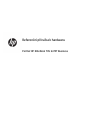 1
1
-
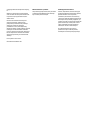 2
2
-
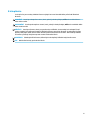 3
3
-
 4
4
-
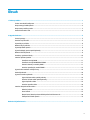 5
5
-
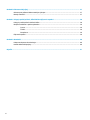 6
6
-
 7
7
-
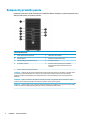 8
8
-
 9
9
-
 10
10
-
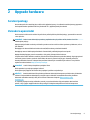 11
11
-
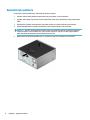 12
12
-
 13
13
-
 14
14
-
 15
15
-
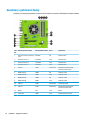 16
16
-
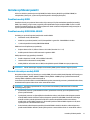 17
17
-
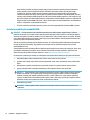 18
18
-
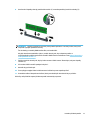 19
19
-
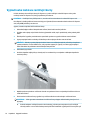 20
20
-
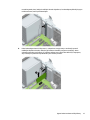 21
21
-
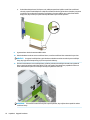 22
22
-
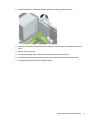 23
23
-
 24
24
-
 25
25
-
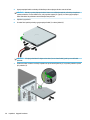 26
26
-
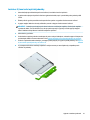 27
27
-
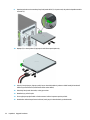 28
28
-
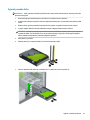 29
29
-
 30
30
-
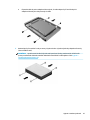 31
31
-
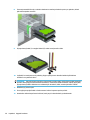 32
32
-
 33
33
-
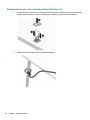 34
34
-
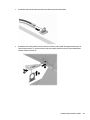 35
35
-
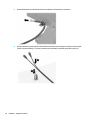 36
36
-
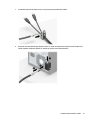 37
37
-
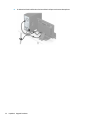 38
38
-
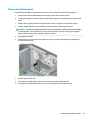 39
39
-
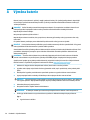 40
40
-
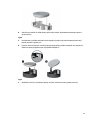 41
41
-
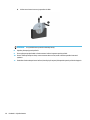 42
42
-
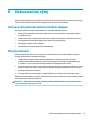 43
43
-
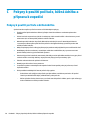 44
44
-
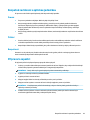 45
45
-
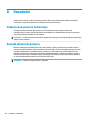 46
46
-
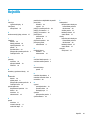 47
47
HP EliteDesk 705 G3 Microtower PC (ENERGY STAR) referenčná príručka
- Typ
- referenčná príručka
- Táto príručka je tiež vhodná pre
Súvisiace články
-
HP ProDesk 600 G2 Microtower PC referenčná príručka
-
HP ProDesk 400 G4 Small Form Factor PC (ENERGY STAR) referenčná príručka
-
HP EliteDesk 705 G2 Small Form Factor PC referenčná príručka
-
HP EliteDesk 705 G3 Base Model Microtower PC referenčná príručka
-
HP EliteDesk 705 G4 Workstation Edition referenčná príručka
-
HP EliteDesk 705 G2 Base Model Microtower PC referenčná príručka
-
HP ProDesk 400 G6 Small Form Factor PC referenčná príručka
-
HP ProDesk 600 G3 Base Model Microtower PC referenčná príručka
-
HP Z1 Entry Tower G5 referenčná príručka
-
HP EliteDesk 800 G3 Base Model Small Form Factor PC referenčná príručka